如何利用CAD特性面板批量修改某一類對象特性
當我們在繪制多張圖紙的時候,有時候也會需要批量修改同一類對象的特性。當我們局限于一個個打開對象的屬性進行修改的時候,就會花費大量的時間,降低我們的工作效率。有的朋友可能會問,能不能統一調整呢?今天,小編就以統一文字字高為例,帶大家一起看看如何利用CAD特性面板批量修改某一類對象特性。
1. 首先打開中望CAD軟件,打開需要修改的圖紙,可以看到圖紙中的文字高度并不統一;
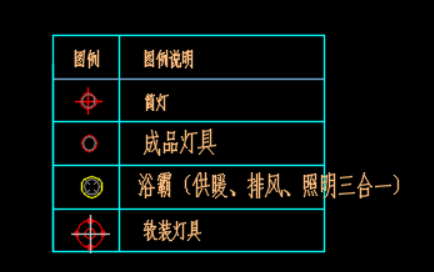
2. 將繪圖區中的所有內容都選定后,在下方命令行輸入【ch】,在右側出現了表格內所有文字的特性窗口;
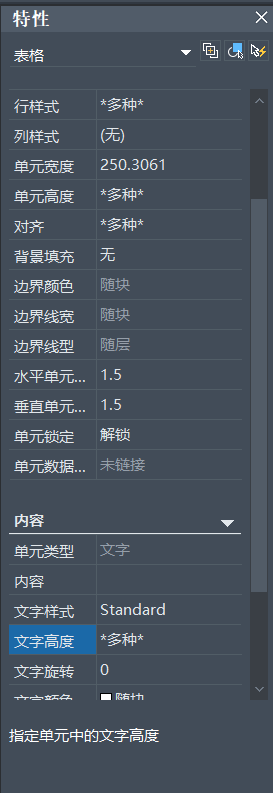
3. 在【內容】中找到【文字高度】,后面的【*多種*】可以選定刪除,修改成需要的高度,此處修改為6;
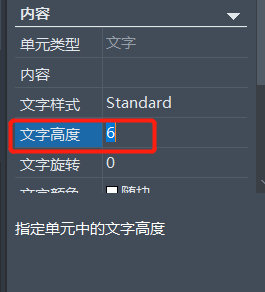
4. 關閉特性窗口后,在繪圖區的表格中查看,所有文字的字高都統一了。
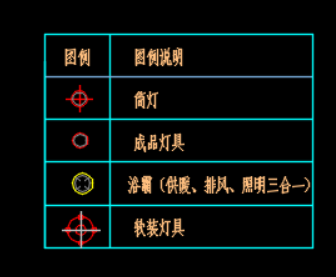
以上就是如何利用CAD特性面板批量修改某一類對象特性的全部內容,在特性窗口中還可以對其他的內容進行統一修改,大家快點試一試吧。
推薦閱讀:CAD軟件
推薦閱讀:CAD制圖
·數字化轉型正當時!中望+博超全國產電力行業解決方案助力行業創新發展2025-03-27
·中望隆迪落戶上海,開啟中國工業軟件產業升級新征程2025-03-25
·中望軟件2025經銷商大會圓滿召開,共繪工軟生態新藍圖2025-03-17
·中望CAx一體化技術研討會:助力四川工業,加速數字化轉型2024-09-20
·中望與江蘇省院達成戰略合作:以國產化方案助力建筑設計行業數字化升級2024-09-20
·中望在寧波舉辦CAx一體化技術研討會,助推浙江工業可持續創新2024-08-23
·聚焦區域發展獨特性,中望CAx一體化技術為貴州智能制造提供新動力2024-08-23
·ZWorld2024中望全球生態大會即將啟幕,誠邀您共襄盛舉2024-08-21
·玩趣3D:如何應用中望3D,快速設計基站天線傳動螺桿?2022-02-10
·趣玩3D:使用中望3D設計車頂帳篷,為戶外休閑增添新裝備2021-11-25
·現代與歷史的碰撞:阿根廷學生應用中望3D,技術重現達·芬奇“飛碟”坦克原型2021-09-26
·我的珠寶人生:西班牙設計師用中望3D設計華美珠寶2021-09-26
·9個小妙招,切換至中望CAD竟可以如此順暢快速 2021-09-06
·原來插頭是這樣設計的,看完你學會了嗎?2021-09-06
·玩趣3D:如何巧用中望3D 2022新功能,設計專屬相機?2021-08-10
·如何使用中望3D 2022的CAM方案加工塑膠模具2021-06-24
·CAD打開文件要求輸入文件名如何解決2022-02-25
·CAD中如何讓文字有上下標2017-07-24
·CAD煙灰缸畫法2019-12-10
·CAD中繪制角平分線的方法步驟2017-11-23
·在CAD中繪制繪制構造線(XLINE)無反應是為什么?2024-05-14
·CAD中各種快捷鍵怎么自定義?2018-08-30
·CAD中如何在樣條曲線上添加點?2022-07-15
·CAD打字時為什么會覆蓋后面的文字2023-12-21














